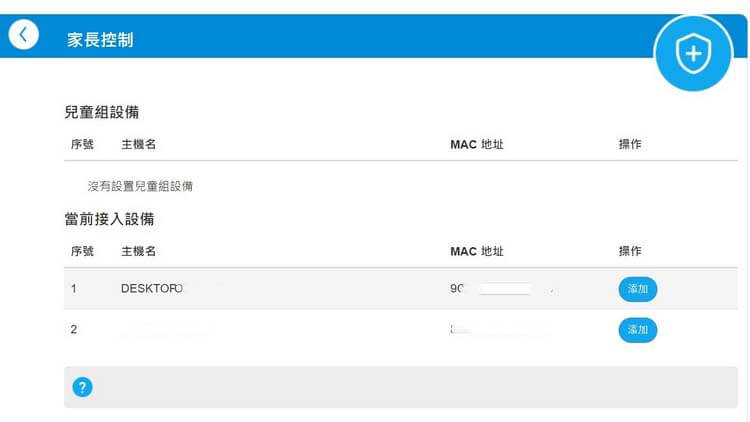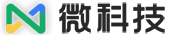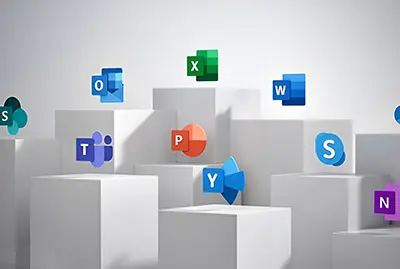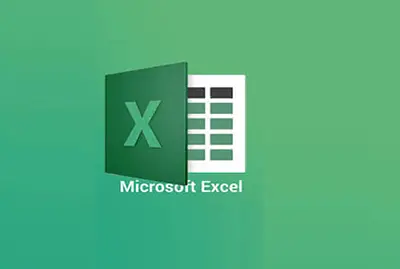家用寬頻市場主要流行以光纖或電話線連接 Model 再駁 Router 以 Lan 線或以 WiFi 無線連接裝置上網。這次 SmarTone Home 5G 寬頻服務選用的 ZTE MC801A 5G 室內路由器,帶來更高傳速、更低時延的 5G 流動網絡。
但是很多朋友對 ZTE MC801A 5G 路由器不知道如何設定,今天筆者就以 SmarTone 5G 寬頻所提供的 ZTE MC801A 5G 路由器進行示範,教授其設定和優化技巧,部分設定技巧亦可套用在其他 5G 路由器或 Wi-Fi 路由器上。
ZTE MC801A 5G 路由器設定和優化技巧
STEP 01 、連接 5G 路由器的 Wi-Fi 後,在電腦或手機的瀏覽器上輸入 ZTE MC801A 機底的 http://192.168.0.1/ 網址 ,輸入路由器機底的密碼,就可以進入 路由器 的設定控制台。從主頁的右上角,可以像手機般看到已連接的服務供應商以及訊號強度。至於中央部分,則可看到已連接裝置數量和正使用中的頻寬。
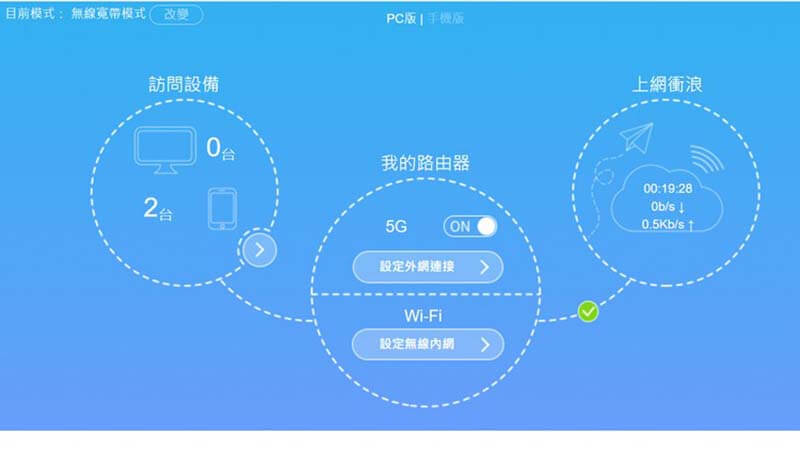
STEP 02、Router 的控制台介面提供透過移動路由器至家中不同位置以檢測強度的「推薦位置」功能,測試置放路由器位置 5G 連線接收表現,並作出記錄,方便用家在家中找出最佳的接收位置。
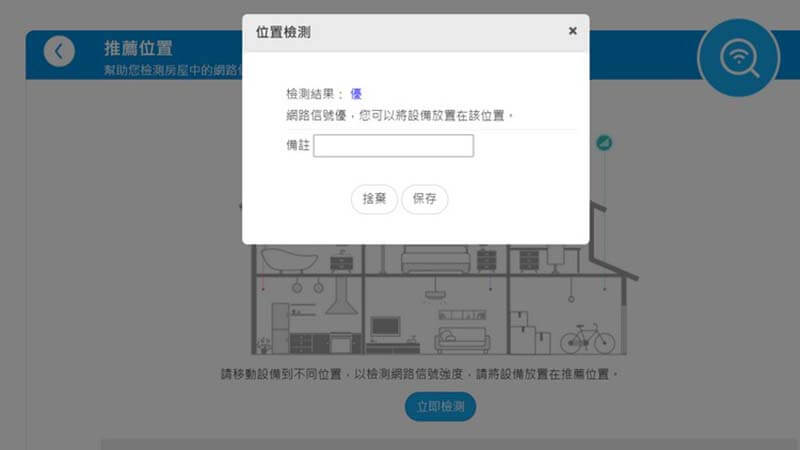
STEP 03、從主頁的「Wi-Fi」字樣下方點擊〈Settings〉,便可進入 Wi-Fi 設定頁。從 副SSID〈Guest SSID〉頁內,用戶還可另行啟用訪客專用的 Wi-Fi 訊號,並為該訪客訊號設定較簡單的密碼,以便訪客使用。
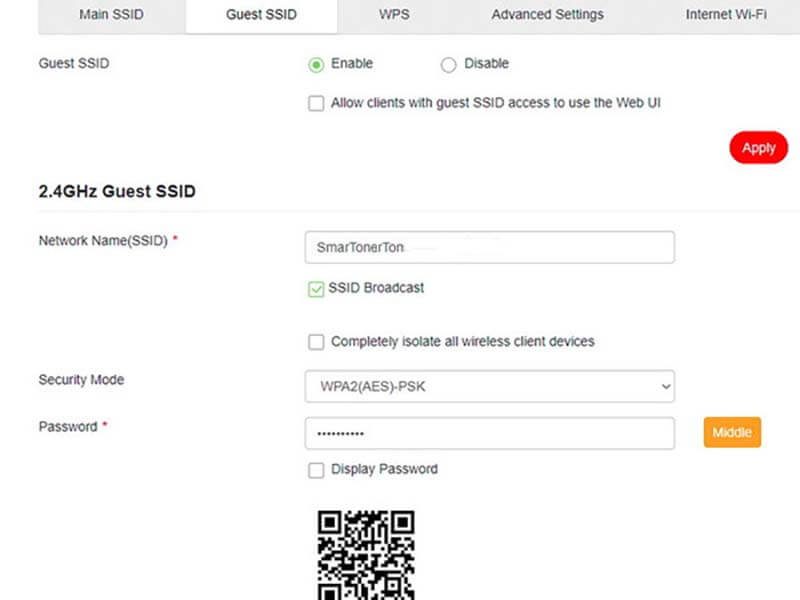
STEP 04、若想改善 2.4Ghz Wi-Fi 的訊號表現,可先在手機上以《Wifi Analyzer》app 檢查附近的 Wi-Fi 所使用的頻道。隨後在 Wi-Fi 設定頁的〈Advanced Settings〉頁內,將 2.4GHz 的「Frequency Channel」,修改成附近較少 Wi-Fi 訊號所使用的頻道,便可改善 2.4GHz Wi-Fi 的訊號強度。
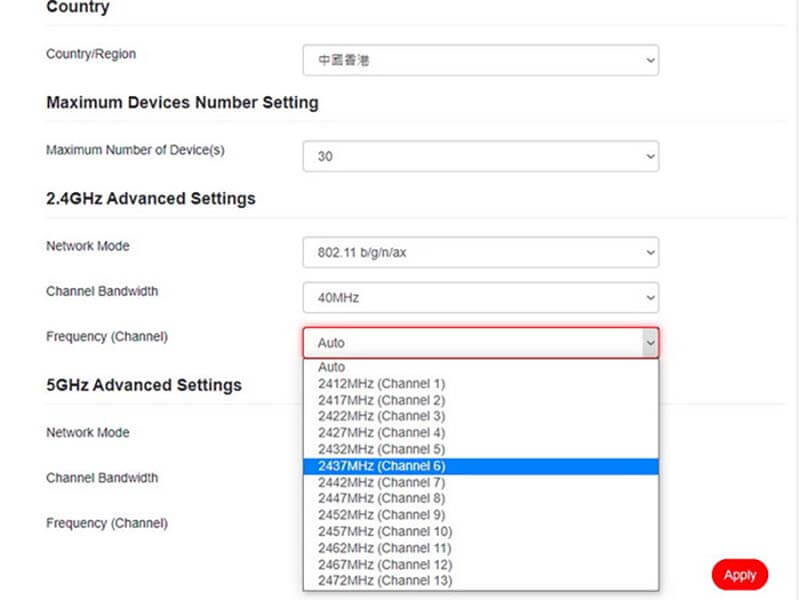
STEP 05、在 Wi-Fi 設定頁的〈Advanced Settings〉頁底部,設有 Wi-Fi Coverage 的 Wi-Fi 覆蓋設定。預設已選用「Long-Range Wi-Fi Coverage」最大範圍的 Wi-Fi 覆蓋模式,若利用專用流動電池供電而非火牛供電時,可選用「Short-Range Wi-Fi Coverage」最細範圍的 Wi-Fi 覆蓋模式,以節省路由器能耗。
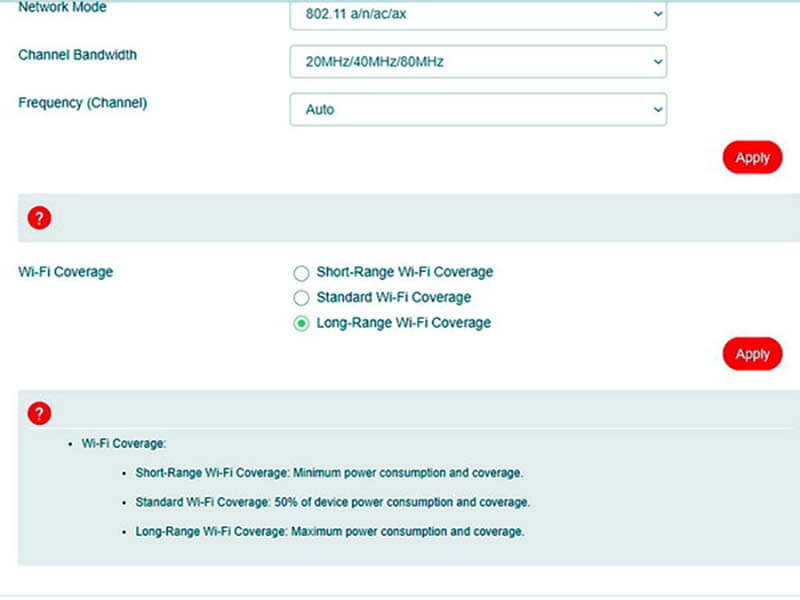
家居使用部份,又提供家長控制管理兒童上網內容,及實用可選關閉LED 指示燈設定,避免影響睡眠。